V dnešní době není složité zřídit si e-mailovou schránku s vlastní koncovkou např. info@nazevwebu.cz, která působí obecně důvěryhodněji než e-mail s koncovkou Seznam.cz nebo Gmail.com. Stačí vám k tomu zakoupit si webhosting a doménu. U většiny hostingů najdete e-mailového klienta. Ti mají nicméně jen omezené funkce. Navíc můžete mít e-mailů více a budete je chtít mít přehledně na jednom místě.
Co budete k přidání e-mailu do Gmailu potřebovat
Údaje pro odchozí a příchozí poštu:
- Server SMTP (odchozí pošta)
- Uživatelské jméno = název e-mailové schránky
- Heslo k e-mailové schránce
- POP3 / IMAP server (příjem pošty)
- Port odchozí pošty (587 při doporučené volbě zabezpečení pomocí TLS) a port příchozí pošty (995 při použití zabezpečeného připojení pomocí SSL)
Kde údaje hledat
Část údajů vám přijde při zřízení webhostingu do e-mailu. Případně je můžete zjistit v zákaznické sekci hostingu. Druhá část údajů se skládá z názvu e-mailové schránky a hesla. Některé hostingy zřizují základní e-mail automaticky a heslo obdržíte při zřízení webhostingu. V opačném případě si musíte nejdříve e-mail vytvořit v zákaznické sekci.
Nastavení odchozí pošty
Zobrazení nastavení v Gmailu
Po přihlášení do Gmailu zvolíte ikonku ozubeného kolečka a následně kliknete na Zobrazit všechny nastavení.
Z nastavení zvolíte záložku Účty a import. Sjedete trochu níže do sekce Odesílat poštu jako a kliknete na Přidat další e-mailovou adresu.
Zadání údajů potřebných k napojení odchozí pošty:
- Zadáte jméno nebo název odesílatele, název e-mailové adresy, kterou chcete napojit a jdete na Další krok.
- Vkládáte název serveru pro odchozí poštu SMTP (u wedos.cz je to například wes1-smtp.hosting.net a u active24.cz email.active24.com, port (záleží na volbě zabezpečení u TLS 587 a u SSL 465), uživatelské jméno = název e-mailu, který chcete napojit a heslo k němu a dáte Přidat účet.
- Poslední okno slouží k ověření. Heslo naleznete v e-mailu, který chcete napojit. Přihlásíte se pomocí e-mailového klienta, který nabízí váš hosting. U wedos.cz je to adresa – https://webmail.wedos.net/ a u active24.cz – https://webmail.active24.com/ u jiných hostingů to zjistíte ze zákaznické sekce, nápovědy na jejich webu nebo v e-mailu při zřízení hostingu.



Potvrzení napojení e-mailu
Pokud jste vše udělali správně, přijde vám do Gmailu e-mail s odkazem. Stačí kliknout na odkaz a nezapomenout dát tlačítko Potvrdit.


Nastavení příchozí pošty
Nejedná se přímo o nastavení příchozí pošty. Jde spíše o nastavení stahování pošty z vašeho e-mailu v určitém časovém intervalu Gmailem. V Gmailu je nastavení příchozí pošty ve stejné záložce Účty a import jako při nastavování odchozí pošty.
Zadání údajů potřebných k napojení příchozí pošty:
- Název e-mailu, který napojujete.
- Import e-mailu se v druhém kroku přednastaví automaticky sám.
- Vkládáte uživatelské jméno = název e-mailu, který napojujete a jeho heslo, dále vložíte údaj POP serveru (u wedos.cz je to např. wes1-imap.wedos.net a u active24.cz email.active24.com, dále můžete ponechat kopii na serveru (e-maily se budou ukládat jak na Gmailu, tak na vaší původní schránce) zvolíte SSL zabezpečení a k němu odpovídající port 995, pro větší přehlednost můžete označit zprávy štítkem.



Nastavení odchozí i příchozí pošty si můžete kdykoli změnit. Doporučuji následně otestovat několika e-maily, jestli propojení funguje.








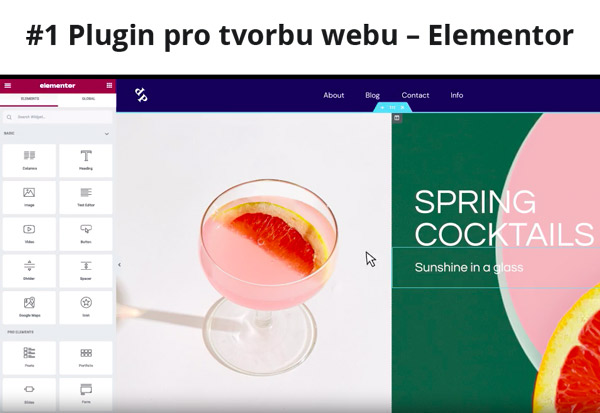
4 komentáře. Nechte nové
useful, díky
🙂
Díky moc!
Díky za komentář!